[Ultimativ guide] Nu kan du optage Skype-opkald på iPhone/Android/PC/Mac i hemmelighed
Optagelse af Skype-opkald med den indbyggede optager er kun tilgængelig for vært, og de optagede filer forbliver kun i 30 dage. Du kan også bruge AnyRec Screen Recorder til at optage Skype-opkald uden begrænsninger.
- Skype: Klik på "Tilføj" > Giv andre besked > "Tilføj" og "Stop optagelse"
- AnyRec Screen Recorder: Klik på "Video Recorder" > Aktiver "System Sound" og "Microphone" > Klik på "REC" > Klik på "Stop" og "Done"
100% Sikker
100% Sikker
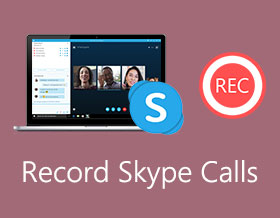
Hvad burde være den bedste metode til at optage Skype-opkaldene? Skype har en indbygget optagefunktion til at fange indgående og udgående automatisk. Men når du først har startet optagelsen, vil der være en popup-meddelelse om optagelse. Bare lær mere om de brugbare metoder til at optage Skype-videoopkald i hemmelighed og den indbyggede metode fra artiklen.
| Skype opkaldsoptager | Fordele | Ulemper | Hvem kan bruge |
| AnyRec Screen Recorder |
| iPhone/Android-brugere skal spejle din telefon til pc/Mac før optagelse. | Alle sammen |
| Standard Skype-optager |
|
| Personer, der har underrettet andre før optagelse. |
Vejledningsliste
Sådan optager du Skype-opkald uden at de ved det Sådan optager du Skype-opkald direkte Ofte stillede spørgsmål om optagelse af Skype-videoopkaldOptag Skype-opkald i hemmelighed og spar længere end 30 dage (anbefales)
Når du har brug for at optage Skype-opkald uden nogen begrænsning, AnyRec Screen Recorder er en fuldt udstyret Skype-videooptager, der optager high-definition videoopkald med lydfiler. Desuden kan du også tilføje webcam-optagelser og annotering til optagelserne. Der er flere indstillinger for videorammer, filformater og flere andre. Sammenlignet med standard Skype-optagelsessupport kan du låse op for flere optage- og redigeringsfunktioner i AnyRec. Her er hovedfunktionerne om den kraftfulde Skype-opkaldsoptager-app til Windows, Mac, iPhone og Android.

Optag Skype-video- og lydopkald fra begge sider på en stimulerende måde.
Send aldrig meddelelser, når du optager eller tager et skærmbillede under et Skype-opkald.
Tilføj annoteringer, indstil genvejstaster, og aktiver andre funktioner, mens du optager på Skype.
Trim lang Skype-optagelsesfil med tilpasset start- og stoptid.
Gem dine Skype-optagelsesfiler til MP4, MP3, MOV, M4A og andre formater permanent.
100% Sikker
100% Sikker
Trin 1.Download og installer AnyRec Screen Recorder, du kan starte programmet på din computer, før du starter Skype-videoopkaldet. Klik på knappen "Videooptager" for at fange indgående og udgående SKype-opkald.

Trin 2.Klik på knappen "DISPLAY1" for at klikke på knappen "Custom" og vælg passende skærmstørrelse. Klik derefter på knappen "Systemlyd" samt knappen "Mikrofon". Klik på knappen "Noise Cancellation Enhancement" for at forbedre lydkvaliteten. Så du kan fange Skype-opkald uden baggrundsstøj.

Trin 3.Klik på knappen "REC" for at begynde at optage opkald på Skype. Under optagelsesprocessen kan du tilføje tekster, linjer, pile og billedforklaringer til det optagede Skype-videoopkald. Klik på knappen "Kamera" for at tage et skærmbillede på Skype. Når du har fanget de ønskede filer, kan du klikke på knappen "Stop" for at gemme optagelsen.
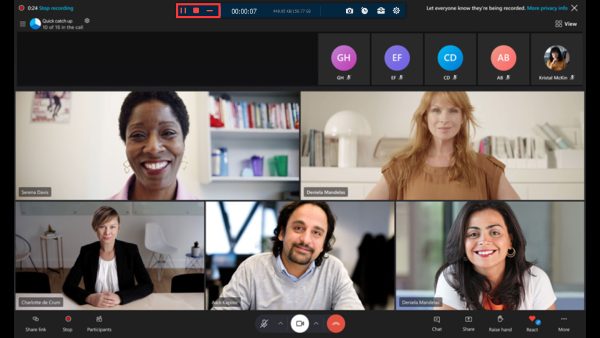
Trin 4.Forhåndsvis optagelsen direkte i den indbyggede medieafspiller. Du kan også trimme den ønskede del med stat-punktet og slutpunktet. Klik derefter på knappen "Udført" for at navngive det optagede Skype-videoopkald, og gem det derefter direkte på det lokale drev.
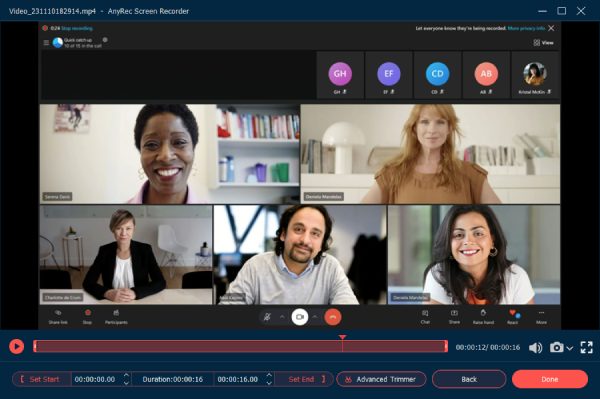
For at optage iPhone og Android Skype-opkald, kan du klikke på knappen "Telefonoptager" på hovedgrænsefladen. Følg instruktionen på skærmen for at spejle iPhone/Android-skærmen til din computer. Senere kan du optage opkald i timevis med høj kvalitet.
100% Sikker
100% Sikker
Optag officielt Skype-opkald på pc/Mac/iPhone/Andorid (andre ved det)
Sådan optager du Skype-opkald på Windows 11/10/8/7 og Mac
Hvis du kun vil optage Skype til Skype-opkald, kan du bruge dens indbyggede optagefunktion. Sørg for, at du har underrettet andre om denne optagelse af opkald. Ellers er det akavet at se en popup om Skype-optagelse. Lad os nu se, hvordan du optager Skype-opkald gratis på din computer.
Trin 1.Vent på, at alle deltagere deltager i dette Skype-opkald/møde. Find og klik på + ikonet i nederste højre hjørne af Skype-vinduet.
Trin 2. En Skype-optagelsesbesked vil dukke op på alles computerskærm. Senere kan du optage Skype-videoopkald.
Trin 3.Når du vil stoppe Skype-optagelsen, skal du klikke på knappen "Tilføj" samme sted. Klik på knappen "Stop optagelse" for at afslutte processen.
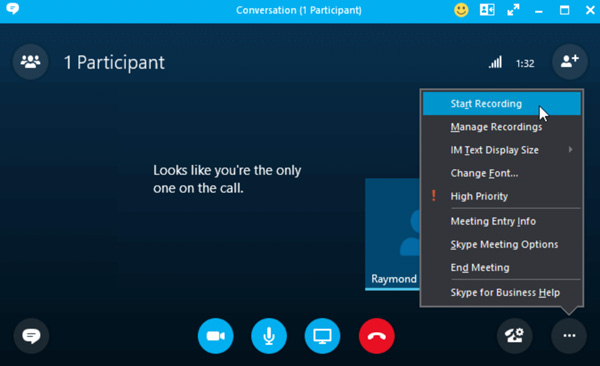
Tips
Alle deltagere i dette Skype-opkald kan få adgang til denne optagelsesfil. Skype gemmer din optagelse i skyen i op til 30 dage. Senere vil Skype slette det og frigøre ny plads. Derfor må du hellere klikke på knappen "Mere", "Gem til downloads" eller "Gem som" for at downloade Skype-opkald til MP4.
Yderligere læsning
Sådan optager du Skype-videoopkald på iPhone og Android
Hvad angår iOS 18- og Android 14-brugere, kan du også bruge dens indbyggede gratis Skype-opkaldsoptager. Hele Skype-optagelsesprocessen er ret ens med de stationære. Forresten kan du også bruge Skype-opkaldsoptager-apps til at udføre arbejdet, såsom iOS 11-skærmoptagelse, AZ skærmoptager, AirShou skærmoptager, osv. Uanset hvad, her er de detaljerede trin til at optage Skype-opkald på iPhone 15/14/13 og Android.
Trin 1.Åbn Skype-appen. Foretag et opkald med andre Skype-brugere.
Trin 2.Find og tryk på "Mere" under opkaldet.
Trin 3.Tryk på Start optagelse, uanset om du prøver at optage et Skype-opkald på enhver iPhone eller Android.
Trin 4.Alle i dette Skype-opkald vil modtage optagelsesmeddelelsen.
Trin 5.Når du stopper optagelsen, kan du få Skype-opkaldsoptagelsesfilen i chatområdet.
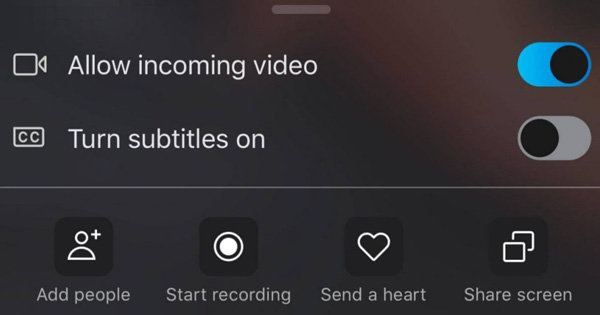
Yderligere læsning
Ofte stillede spørgsmål om optagelse af Skype-videoopkald
-
Er der en tidsbegrænsning, når jeg optager et Skype-opkald?
Ja. Det har en tidsbegrænsning, når du optager et Skype-videoopkald. Den maksimale tidsgrænse er 24 timer én gang. Hvis du vil fortsætte optagelsen efter 24 timer, kan du starte optagelsen igen. Optagelsen vil være tilgængelig i din chat i 30 dage.
-
Kan du optage et Skype-møde som deltager?
Ja. Selvom den indbyggede optagefunktion kun er tilgængelig for hostingkontoen, kan du bruge en tredjepart Software til optagelse af opkald til Skype eller programmer til optagelse af opkald. For at gøre alt lovligt, bør du sende en besked til alle deltagerne på forhånd i vejen.
-
Hvor går de optagede Skype-opkald hen?
Hvis du optager med Skype til personlige formål, kan du gå til chatvinduet for at finde videoen. Hvad angår Skype for Business, skal du gå til Indstillinger for at klikke på knappen "Recording Manager" for at finde de optagede Skype-videoopkald på din computer.
Konklusion
Her er nemme måder at optage Skype-videoopkald på Windows, Mac, Android og iPhone. Hvis du er vært og ikke er bange for notifikationen om optagelse, bør den indbyggede skærmoptager være et godt valg. Selvfølgelig kan du vælge AnyRec Screen Recorder til at fange alle skærmaktiviteter på din computer.
100% Sikker
100% Sikker
 Løst! Kan du optage et FaceTime-opkald på iPhone/iPad/Mac
Løst! Kan du optage et FaceTime-opkald på iPhone/iPad/Mac